Plugin DM94
Actualizado por última vez el: 14 de Julio de 2020
DMPlugin by Dm94Dani, este plugin tiene los siguientes módulos
Palladium Hangar
Sentinel Module
Astral
Discord
Skylab
Others
WeeklySchedule
Autochange map
Ifttt
Hitac Follower
Defense Mode
Stop Buttom
Profile Changer
Custom Events
Ambulance mode
Palladium Hangar
Comprueba que tienes la última actualización del bot y del plugin
Cómo actualizar el botVamos a los ajustes y seleccionamos el Módulo de Palladium Hangar

Nos aparecerá la siguiente ventana, si somos donors le damos a No open link:

En la siguiente ventana nos aparecerá una pequeña guía de como configurar el plugin:

En Recoger debemos seleccionar que recoja el paladio el cual es ore_8, si no nos aparece, podemos añadirlo usando el botón del más y escribimos ore_8, en espera ponemos un tiempo de 750-850 y pulsamos enter.

En Matar NPCs seleccionamos a los npcs y les ponemos los siguientes rangos y prioridades y a todos los NPCs los pondremos en Pasivo

En PET seleccionamos Recolector de recursos
(Si no nos aparecen nuestros módulos, abre el pet manualmente y selecciona un módulo cualquiera, haciendo esto aparecerán los módulos que tienes )


Ponemos que acepte grupo si queremos y que refresque cada 60 segundos

En Palladium Hangar seleccionamos la nave que va a recoger el paladio y la nave que va a vender el paladio (Base Hangar).
Travel to portal before switch: Marcando esta opción haremos que el bot vaya a un portal que nosotros especificamos en
Sell when it is on map 5-2: Al marcar esta opción si la nave que recoge paladio está en 5-2 venderá el paladio e irá a 5-3 a recolectar paladio
Additional time between action changes: Aquí podemos poner unos segundos extras entre accion y acción para evitar errores, para que se entienda: La nave tiene la bodega llena -> Espera 5 segundos -> Desconecta -> Espera 5 segundos-> Activa el otro hangar -> Espera 5 segundos -> Reinicia la ventana para terminar de completar el cambio -> Espera 5 segundos -> Abre la ventana de paladio -> Espera 5 segundos -> Vende el paladio y cierra la ventana -> Espera 5 segundos -> Desconecta ->Espera 5 segundos y ya vuelve a funcionar en 5-3


Si no nos aparecen nuestros hangares clickeamos Update HangarList, cerramos el apartado de configuración y esperamos unos minutos
En Zonas preferidas lo ponemos como la imagen

En Zonas Evitadas lo ponemos así:

En Zonas de Seguridad seleccionaremos los portales que queremos que use el bot, recomiendo que los portales que lleven a 4-4 no los useis para nada. A los 3 portales de la izquierda le ponemos esto:


A los portales de la izquierda le debemos poner condición de salto Nunca, podemos usar el portal de nuestra empresa para cuando huya el bot, etc.

Sentinel Module

ID del Master (Prioridad alta)-> Aqui podemos colocar el ID de la nave a la que queremos seguir
El ID de la cuenta lo puedes encontrar aqui:

Tag para Master (Prioridad Media)-> Podemos poner un tag, si un usuario tiene el tag asignado, nuestro bot lo seguirá
Si no sabes como crear tags sigue los pasos de esta guía
JugadoresSeguir al lider del grupo (Prioridad Baja)-> Si esta opción esta activa, nuestro bot seguirá al lider del grupo
Ignorar seguridad -> El módulo ignorará las opciones de seguridad que hayamos puesto es decir:
Ignorará todas las opciones excepto, el límite de muertes y el lugar donde vamos a revivir

Rango con el master -> Distancia máxima entre bot y lider

Activar el recolector -> Activando esta opción el bot recogerá las cajas que tengas seleccionadas en el apartado de recoger del bot

Copiar la formación del master -> Nuestro bot copiará la formación que este usando el lider del grupo
Saltar a través de portales -> Activando esta opción, si el master desaparece del portal, el bot saltará para seguirle, esta opción sirve para que el bot viaje más rapido cuando el lider cambie de mapa.
Desplazarse al lugar al que se dirije el master: El bot se dirijirá al destino del master y no a su ubicación actual cuando el master se esté moviendo

Seguimeinto agresivo -> Respeta siempre la distancia que hemos puesto antes, hará el bot se vea menos "humano"
Help to attack NPCs -> El bot atacará los npcs que el lider ataque Debes seleccionar a los NPCs en la sección de Matar NPCs del bot
Help to attack Enemy Players -> El bot atacará a los jugadores enemigos que ataque el lider Help attack all players -> Atacará a todo los jugadores (guerras/enemigos/pna/aliados) que ataque el lider. Auto Attack Enemies -> Auto atacará a los enemigos que estén cerca del bot

Maximum range for enemies -> Auto atacará a los enemigos que estén más cerca que la canitdad de px que establezcamos, si ponemos 100, si el enemigo está a 100px o más cerca lo atacará. Defend aganaist NPCs -> El bot atacará a los NPCs que ataquen al lider del grupo Auto cloack -> Activa esta opción si quieres que el bot se camufle automáticamente Minimum time to cloak after attacking -> El tiempo en segundos que el bot esperará para camuflarse después de atacar
PVP Module
No explico cómo usar esto para evitar baneos por pushing xd, el que lo quiera usar que sea bajo su propia responsabilidad
Astral Gate
Minimum radius npcs -> Rango mínimo que usará el bot para matar a los NPCs Default Ammo -> Tecla de la munición que queramos usar por defecto (X1) Always attack the nearest NPC -> Atacará al NPC más cercano Auto choose the best ammo -> El bot intentará usar la mejor munición o la más apropiada para el NPC que esta atacando. Si no está activa esta opción, el bot usará la munición que hayamos puesto en la tabla de NPCs

Auto choose the portal -> Saltará al portal que considere más apropiado Auto choose the best item -> Seleccionará el mejor item que se pueda escoger en la recompensa Astral CPU -> Presiona la tecla donde tengas puesta la CPU Astral para poder entrar a la Puerta de Ascensión Astral

Discord
Con este task, podremos recibir información de nuestra sesión de boteo a nuestro discord.
Skylab
Manda promerium o seprom automáticamente a la nave
Si te aparece el siguiente cartelito y eres donor, pulsa No open link, si no eres donor, pulsa open ad link


Ponemos la cantidad de recursos que queramos mandar, si eres premium activa la opción de premium
Weekly Schedule
Con este módulo podrás hacer que el bot cambie de configuraciones y de hangar cuando sea cierta hora
Funciona con la hora de tu pc, no con la hora de tu servidor

En esta tabla, puedes poner que configuración quieres usar a determinada hora
Si quieres que cambie hangar cuando cambie de configuración, debes activar esta opción

Y en el perfil que quieras cambiar de hangar, selecciona el hangar al que quieras cambiar

Aquí os dejo unos ejemplo de cómo podríais configurarlo Piratas y GGs
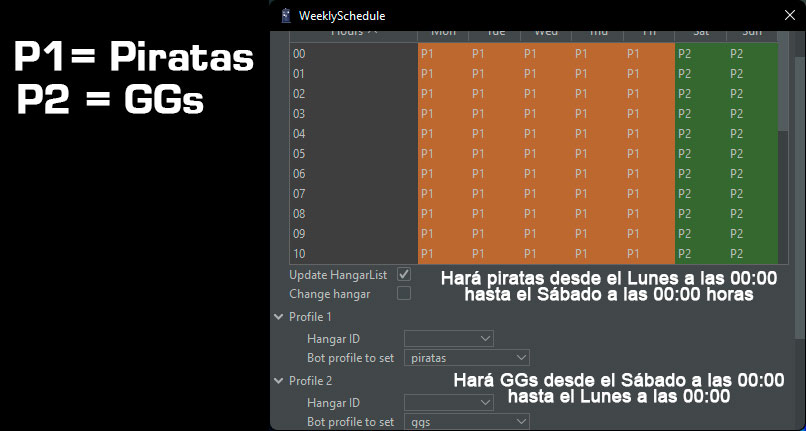
Evento Chaos Protegit

El Weekly Schedule hará que el bot esté activo mientras los chaos protegits aparezcan en el mapa y cuando ya no aparezcan, el bot se desconectará, estos son los horarios del evento, para que lo miréis

AutoChangeMap
Hitac Follower
External Chat
PVPLog
Custom Events
Stop Buttom
Profile Changer
Ambulance Mode
Auto Best Rocket
Auto Best Ability
Auto Best Formation
Others

Max deaths if KO: Número máximo de muertes desde de que el SID este KO
Reload if stuck jumping: Activando esta opción el bot recargará - hará un refresh si la nave se ha quedado pillada saltando un portal. Esto suele suceder por el lag de los servidores de DarkOrbit.
Defense Mode
Módulo para defenderse de los ataques de los enemigos.
Respond attacks: responder a los ataques
Help Clan members: Si están atacando a uno de nuestro clan, nuestro bot lo defenderá
Help Group members: Si están atacando a uno de nuestro grupo, nuestro bot lo defenderá
Help everyone: Si están atacando a cualquiera, nuestro bot lo defenderá
Movement mode: Tipos de movimiento
The module has the control: El módulo tiene el control
VS Mode: Modo de versus
Go safe zone: Ir a zona segura
Random Move: Se mueve aleatoriamente
VS + Go safe: Tiene el movimiento de VS y huye al portal
Ammo: munición que va a disparar
RSB: tecla de la ráfaga
Y el resto ya es cuestión de gustos, si queremos que use pem, bomba insta, bajo x circunstancias, como nuestra vida o la vida del enemigo
Si queremos usar la segunda configuración, entendemos como primera la que va a iniciar el ataque.
Última actualización
¿Te fue útil?